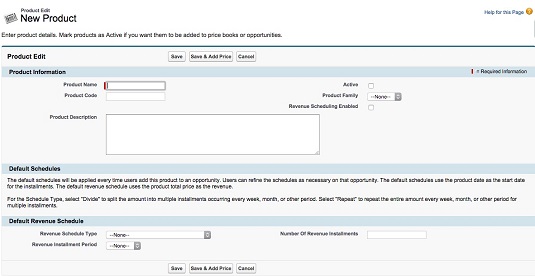Jos olet kiinnostunut tuotestrategiastasi, ole tietoinen ja hyödynnä kaikki Salesforcen tarjoamat vaihtoehdot tuotteiden ja hintakirjojen mukauttamiseen. Mitä enemmän suunnittelet eteenpäin, sitä paremmin voit ottaa käyttöön tuotteita ja hintakirjoja myyntitiimisi myyntiin. Kun aktivoit tuotteita ja hintakirjoja, myyntiedustajasi voivat alkaa yhdistää tuotteita mahdollisuuksiinsa.
Suunnittele tuotteita menestykseen
Harkitse tuotteidesi ominaisuuksia analysoitavan vakioalueen ulkopuolella. Useimmissa yrityksissä tuotehallinta- tai markkinointitiimit omistavat ja ylläpitävät näitä tietueita yhteistyössä rahoituksen kanssa. Sinun tulisi koota monialainen tiimi, joka koostuu myynnin, markkinoinnin, rahoituksen ja tuotehallinnan käyttäjistä päättääksesi, mitä haluat saavuttaa Salesforcen tuotteilla. Mukauta sitten tuotetietueet vastaamaan erityistarpeitasi järjestelmänvalvojan kanssa.
Harkitse hinnoittelua varten, haluatko asettaa hinnoittelun tuotteillesi vai haluatko pitää hinnoittelun alussa yksinkertaisena. Jotkut Salesforcen asiakkaat esimerkiksi asettavat tuotteidensa hintoihin 0 tai 1 dollaria ja riippuvat sitten myyntiedustajiensa täyttävän myyntihinnat, kun he valmistelevat tilaisuutta. Muut yritykset käyttävät aikaa ja vaivaa luodakseen tuotteilleen todellisia vakio- tai listahintoja tarjotakseen ohjeita myyntiedustajilleen.
Tuotteiden lisääminen tuoteluetteloon
Ennen kuin myyntiedustajasi voivat alkaa linkittää tuotteita mahdollisuuksiinsa, sinun on lisättävä tuotteet Salesforceen.
Lisää tuote kirjautumalla sisään Salesforceen ja toimimalla seuraavasti:
Valitse Luo tuote -vaihtoehto sivupalkin avattavasta Luo uusi -luettelosta. Uusi tuote -sivu tulee näkyviin.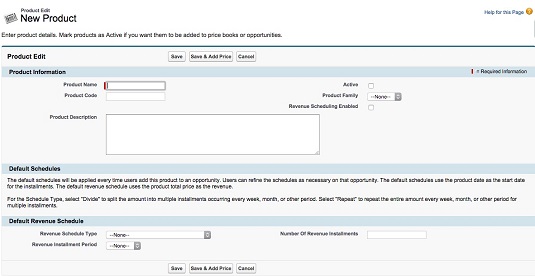
Lisää tuote tuoteluetteloon.
Täytä kentät. Tarkat kentäsi voivat vaihdella.
Kun olet valmis, napsauta Tallenna. Uuden tuotteesi tuotetietosivu tulee näkyviin, ja siinä on luettelot vakiohinnoista ja hintakirjoista.
Tuotetietojen muuttaminen tuoteluettelossa
Ajan myötä markkinointi- tai tuotepäälliköt saattavat joutua päivittämään tuotteen tietoja. Voit tehdä suurimman osan muutoksista tuotteeseen sen tietosivulta. Siirry tiettyyn tuotteeseen ja katso tämä luettelo toiminnoista, jotka voit suorittaa. (Sinulla on oltava tuotteiden muokkausoikeudet, jotta voit suorittaa nämä vaiheet.)
- Muokkaa tuotetietuetta. Napsauta Muokkaa-painiketta. Jos esimerkiksi tuotteesi nimi muuttuu, voit muuttaa tuotteen nimeä ja sitten tallentaa ja päivittää automaattisesti kaikki mahdollisuudet, jotka sisältävät kyseisen tuotteen muokatulla nimellä.
- Poista tuote. Napsauta Poista ja napsauta sitten OK näkyviin tulevassa valintaikkunassa. Tilanteissa, joissa et enää tarjoa tuotetta, mutta se on linkitetty mahdollisuuksiin, on parempi deaktivoida tai arkistoida tuote sen poistamisen sijaan.
- Poista tuote käytöstä. Napsauta Muokkaa-painiketta, poista Aktiivinen-valintaruudun valinta ja napsauta sitten Tallenna. Valitse tämä polku, jos saatat tarjota tuotetta tulevaisuudessa.
- Poista ja arkistoi tuote. Napsauta Poista ja napsauta sitten OK näkyviin tulevassa valintaikkunassa. Jos tuotteesi on linkitetty mahdollisuuksiin, näkyviin tulee Poistoongelmat-sivu, jossa on ehdotettuja vaihtoehtoja. Napsauta Arkisto-linkkiä, jos aiot edelleen poistaa tuotteen mutta et muuttaa olemassa olevia mahdollisuuksia.
Jos haluat pitää myyntiedustajasi ajan tasalla tuotteidesi muutoksista (esimerkiksi jos tuotetta ei enää tarjota tai jos sen nimi muuttuu), voit käyttää Salesforce Chatteria, jotta tuotteen tilaan tai nimeen tehdyt muutokset raportoitu Chatter-syötteessä. Kiinnostuneiden käyttäjien on vain seurattava muutokset tekevän henkilön (yleensä joku myyntitoiminnoissa) toimia tai he voivat seurata myös tiettyä tuotetta.